oppo手机的密码
PO手机的密码设置与管理是保障用户隐私和设备安全的重要环节,以下是关于OPPO手机密码的详细解析,涵盖设置方法、忘记密码的解决方案以及相关注意事项,帮助用户全面了解和管理手机密码功能。
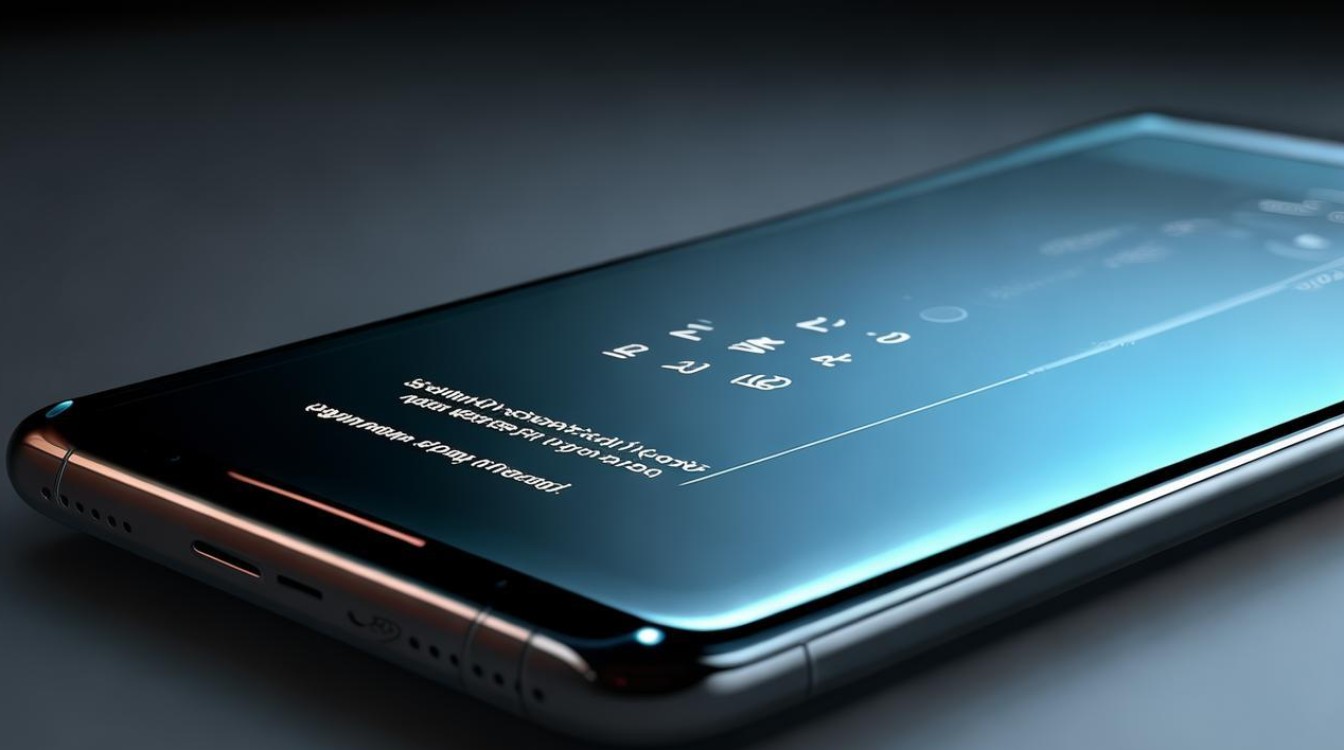
OPPO手机密码类型及设置方法
| 密码类型 | 设置路径 | 设置步骤 |
|---|---|---|
| 数字密码 | 设置 → 密码与安全 → 锁屏密码 → 打开密码 | 进入设置,选择“密码与安全”或“指纹、脸部与密码”选项。 点击“打开密码”并输入4-16位数字(部分机型支持6位限制)。 重复确认密码后完成设置。 |
| 图案密码 | 同上,选择“其他加密方式” | 选择“图案密码”,在屏幕上连接至少4个点绘制图案。 重复确认图案后完成设置。 |
| 混合密码 | 同上,选择“其他加密方式” | 选择“混合密码”,输入字母与数字组合(如“Abc123”)。 重复确认后完成设置。 |
| 指纹与面部识别 | 设置 → 密码与安全 → 指纹、面部识别 | 录入指纹或面部信息。 设置备用密码(数字/图案/混合),用于指纹/面部识别失效时解锁。 |
忘记密码的解决方案
通过OPPO账号解锁
- 适用条件:已登录OPPO账号且绑定手机号或邮箱。
- 操作步骤:
- 在锁屏界面输入错误密码5次,点击“忘记密码”。
- 输入OPPO账号及密码,按提示重置锁屏密码。
- 注意:需确保网络畅通,账号信息正确。
通过恢复模式清除数据
- 适用条件:未绑定OPPO账号或无法通过账号解锁。
- 操作步骤:
- 关机后按住音量减键 + 电源键进入恢复模式。
- 选择“清除数据/恢复出厂设置”(不同机型按键可能差异,如Reno系列需额外按“Home键”)。
- 确认清除,重启后重新设置密码。
- 注意:此操作会清除所有数据,需提前备份。
使用密保问题或邮箱重置
- 适用条件:设置过密保问题或绑定备用邮箱。
- 操作步骤:
- 在锁屏界面点击“忘记密码”,选择“通过安全问题重置”或“发送邮件重置”。
- 验证密保答案或登录邮箱获取重置链接。
- 注意:若未设置密保,此方法不可用。
联系OPPO官方服务中心
- 适用场景:自行操作失败或设备异常。
- 流程:
- 携带购机凭证及身份证前往就近的OPPO服务中心。
- 工作人员协助解锁或维修(可能收费)。
- 优势:专业处理,避免数据丢失风险。
密码管理建议
| 场景 | 建议 |
|---|---|
| 日常使用 | 定期更换复杂密码(字母+数字+符号)。 启用指纹/面部识别作为辅助解锁。 |
| 遗忘风险防范 | 绑定OPPO账号并开启“查找手机”功能。 设置密保问题或备用邮箱。 |
| 二手转让或维修 | 解除OPPO账号绑定(需先退出账号)。 清除所有个人信息及密码。 |
常见问题(FAQs)
问题1:OPPO手机密码输入次数过多被锁定怎么办?
- 解答:等待30秒至1分钟,系统会自动解锁,若仍无法输入,可通过恢复模式清除数据或使用OPPO账号重置密码。
问题2:恢复出厂设置后如何避免卡在激活界面?
- 解答:需先退出OPPO账号绑定(设置 → 顶部账号 → 退出),否则设备会要求验证账号密码才能激活,若忘记账号密码,需联系官方申诉。
OPPO手机的密码管理需平衡安全性与便利性,建议用户设置强密码并定期备份数据,同时牢记OPPO账号信息,若遇紧急情况,优先尝试账号解锁或恢复模式,必要时寻求官方支持。
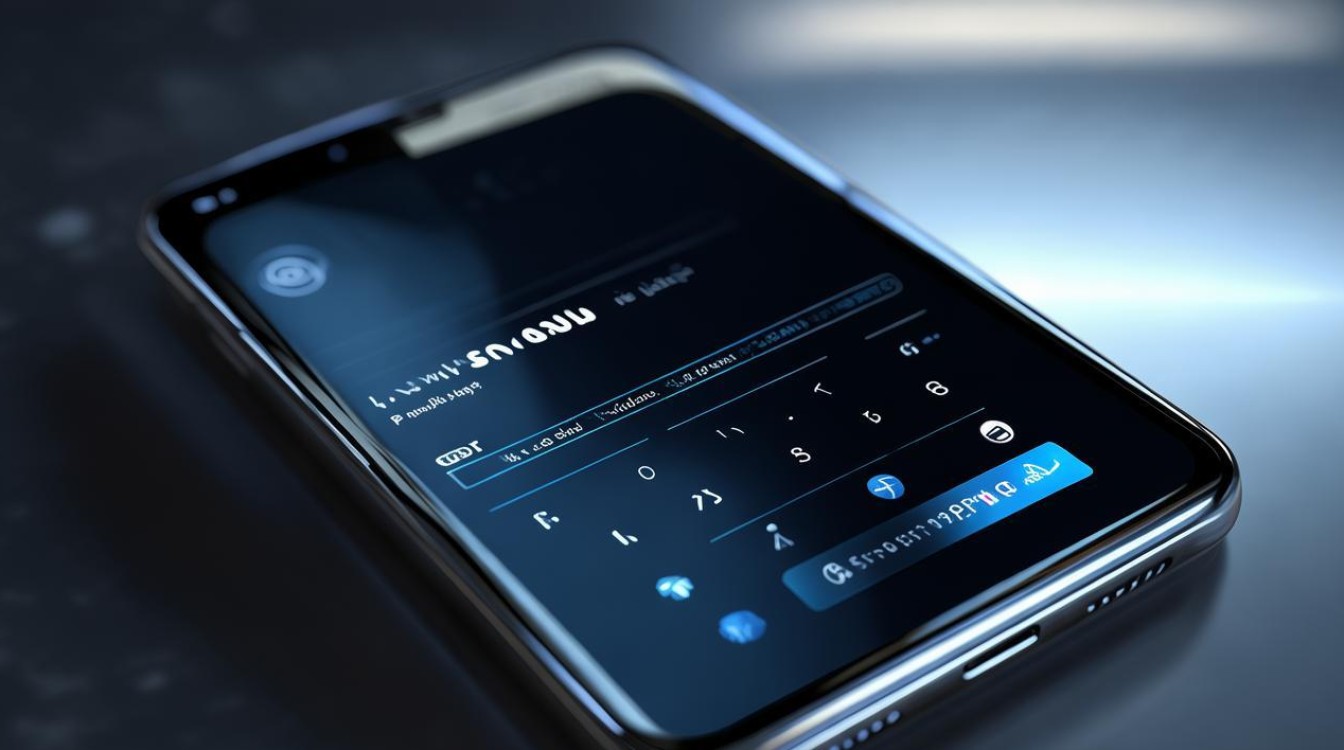
版权声明:本文由环云手机汇 - 聚焦全球新机与行业动态!发布,如需转载请注明出处。


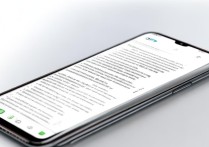
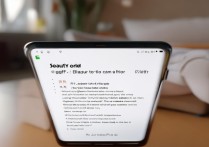








 冀ICP备2021017634号-5
冀ICP备2021017634号-5
 冀公网安备13062802000102号
冀公网安备13062802000102号